在我们使用Windows电脑时,经常会遇到不小心删除文件的情况。有时候这些文件可能包含着重要的工作文档、珍贵的照片,甚至是个人文件。虽然在删除文件时Windows会提供警告,但在匆忙之间,误删文件也是常有的事情。幸运的是,尽管文件从“回收站”中删除后,它们并没有完全消失,而是暂时停留在计算机的硬盘上,等待被覆盖或删除。因此,如果你意识到删除了重要文件,不要慌张,因为有多种方法可以帮助你恢复删除的文件。
Windows电脑删除的文件如何恢复?当你发现文件被删除后,重要的事情是停止使用计算机。任何新的操作都有可能覆盖原来被删除的文件,使其难以恢复。尽快停止使用计算机,并尽可能减少对硬盘的读写操作。以下是恢复已删除文件的几种方法。
方法1. 通过撤销操作恢复删除文件
Windows电脑删除的文件如何恢复?“Ctrl + Z”快捷键用于撤销电脑程序中的前一个动作,所以它可以撤消即时删除的文件。当你不小心删除了电脑上的文件或文件夹时,在没有进行其它操作的情况下可以通过单击“Ctrl + Z” 来恢复文件。或者,在删除文件的位置右键单击鼠标,然后点击“撤消删除”选项以恢复文件。

方法2. 从回收站恢复删除文件
Windows回收站是Microsoft Windows操作系统内置的一个工具,用于暂时存放已删除的文件和文件夹。当用户在Windows操作系统上进行文件删除操作时,Windows会将这些文件和文件夹移动到回收站中,而不是直接删除,这样用户可以随时从回收站中恢复文件。
1. 通过双击桌面上的“回收站”图标打开回收站。
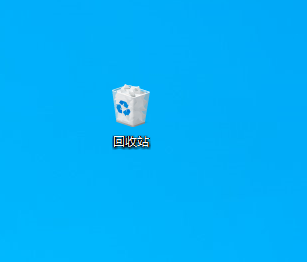
2. 找到并选择你需要还原的任何文件和/或文件夹。
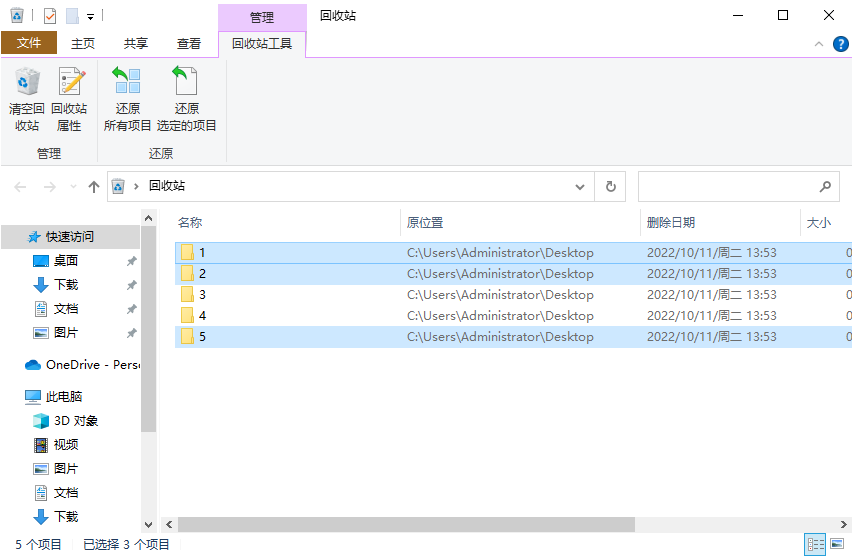
3. 记下要还原的文件的原始位置,以便知道它们还原后会位于何处。
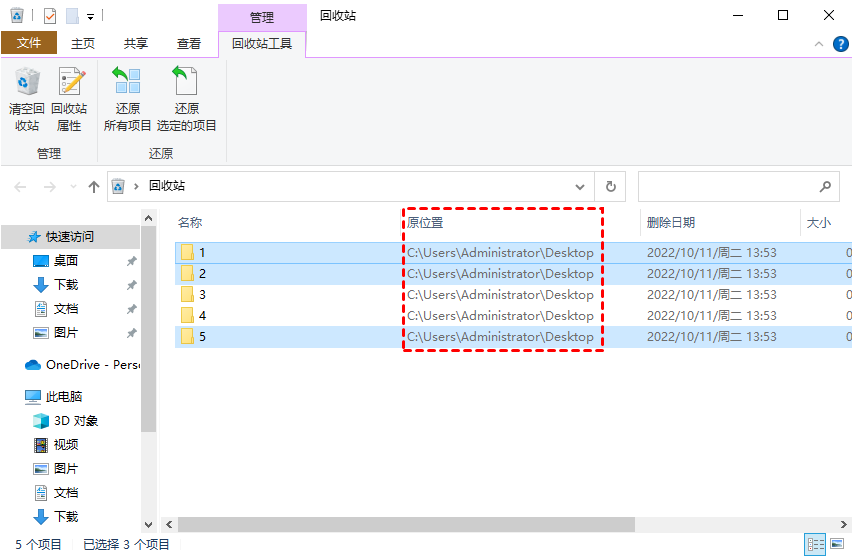
4. 右键单击所选内容,然后选择“还原”恢复电脑删除的文件。
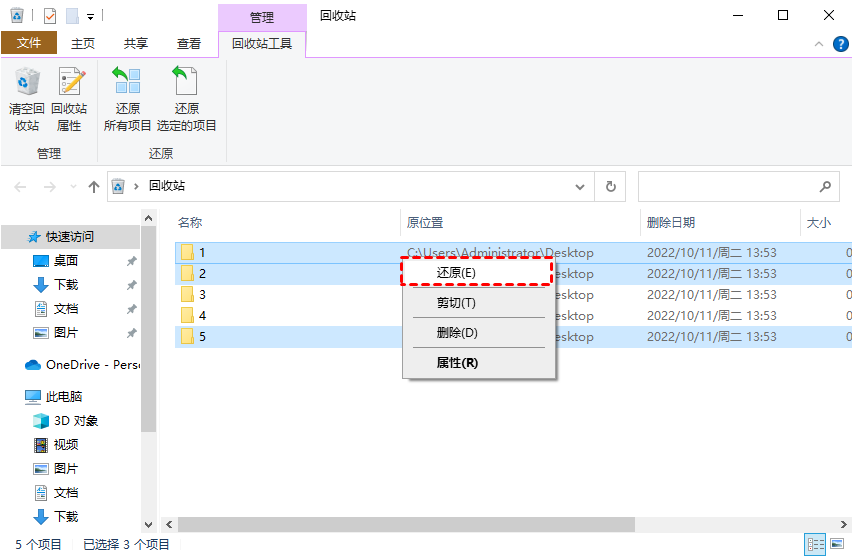
✍ 注意:
✬ 回收站将电脑硬盘数据恢复花费的时间主要取决于你要还原的文件数量以及它们的总大小。
✬ 如果你在回收站找不到已知已删除的文件,该文件可能位于你删除的文件夹中。当然,还原文件夹将还原其中包含的所有文件。
✬ 从存储卡,U盘,外接硬盘或者其他网络设备上删除的文件不会被放进回收站。
方法3. 通过备份恢复文件
删除的文件如何恢复?当永久删除文件后可以从备份中还原该文件,或者可以尝试从“以前的版本”中还原该文件。
从备份中还原文件
若要从备份中还原文件,请确保有包含删除文件的备份和保存备份的媒体或驱动器可用,然后按照以下步骤操作:
1. 在搜索栏中输入“控制面板”。打开它后,点击“系统和安全”,然后单击“备份和还原(Windows 7)”选项。

2. 单击“还原我的文件”按钮。

3. 选择“浏览文件”选项以找到你需要的文件夹。

4. 你可以将这些文件夹存储在原始路径或新位置。

从以前的版本还原文件
以前的版本可以还原已删除的文件和文件夹,或者将文件或文件夹还原到以前的状态。 以前的版本是系统作为卷影副本的一部分自动保存的文件和文件夹的副本,这意味着你需要启用还原点或文件历史记录。
1. 打开文件资源管理器,导航到用于包含文件或文件夹的文件夹,右键单击它,然后选择“还原以前的版本”。
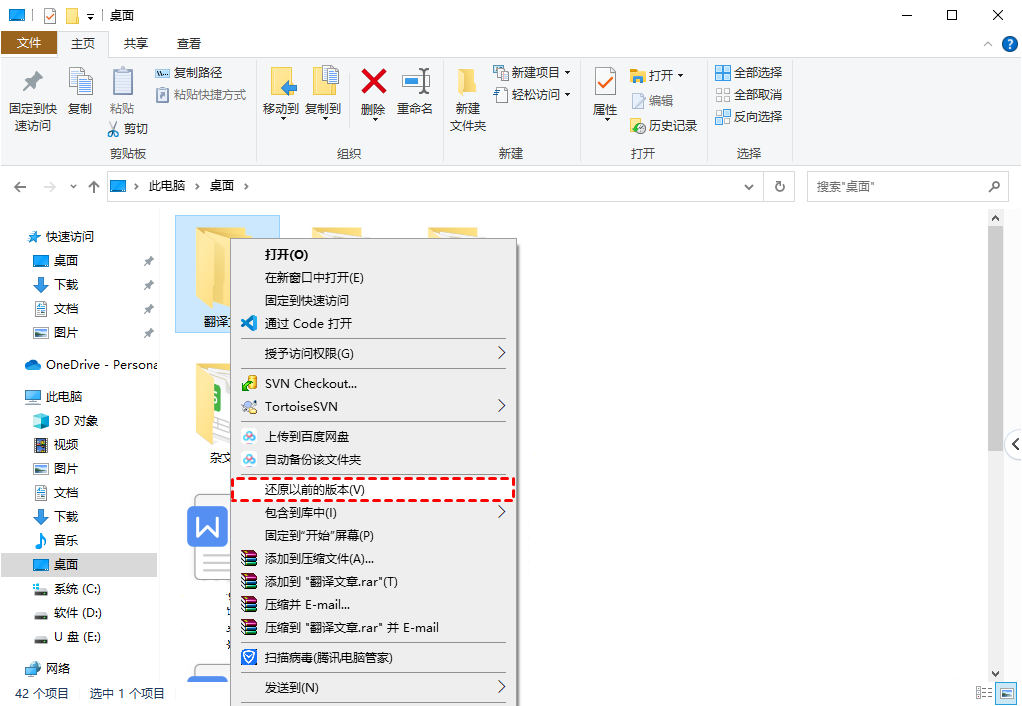
2. 你将看到文件或文件夹的以前可用版本列表。选择以前的版本,然后单击“打开”查看该文件或文件夹以确保它是你想要的版本。若要还原以前的版本,请选择以前的版本,然后选择“还原”。
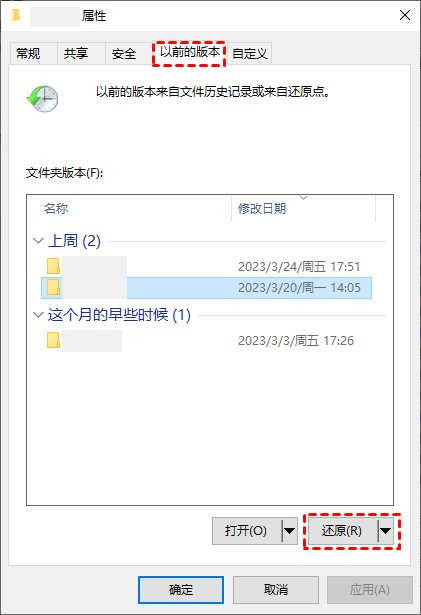
方法4. 通过恢复之星恢复删除文件
傲梅恢复之星是一款专业简单的数据恢复软件,借助其扫描算法和搜索引擎,它可以帮助你轻松扫描硬盘以恢复删除的文件。
✬ 图形化界面:为用户提供图形化界面,用户按照给定的图片即可轻松完成操作。
✬ 两种扫描模式:快速扫描和深度扫描可以检测来自不同路径的已删除和丢失的文件。
✬ 用途广泛:不仅可以从SSD/HDD恢复数据,也可以从U盘,闪存驱动器,SD卡等多种设备类型中扫描并恢复删除和意外丢失的数据。
✬ 多种类型恢复:它能够恢复多种类型的文件,如恢复Excel、PPT、Word、照片、Zip文件等。
✬ 兼容性:兼容Windows 11/10/8/7和Windows Server。
1. 运行傲梅恢复之星,选择删除数据的分区或硬盘 > 然后单击“开始扫描”。

2. 自动执行快速扫描和深度扫描后,你将看到已删除和丢失的文件。

3. 要查找特定的可恢复文件类型,请单击右上角的“筛选”按钮。此外,你可以在“搜索框”中直接搜索文件和文件夹以进行恢复。

4. 勾选你需要的已删除数据,然后单击“恢复”。

5. 然后选择文件夹,将恢复的数据保存到与源分区不同的其他位置,以避免覆盖。
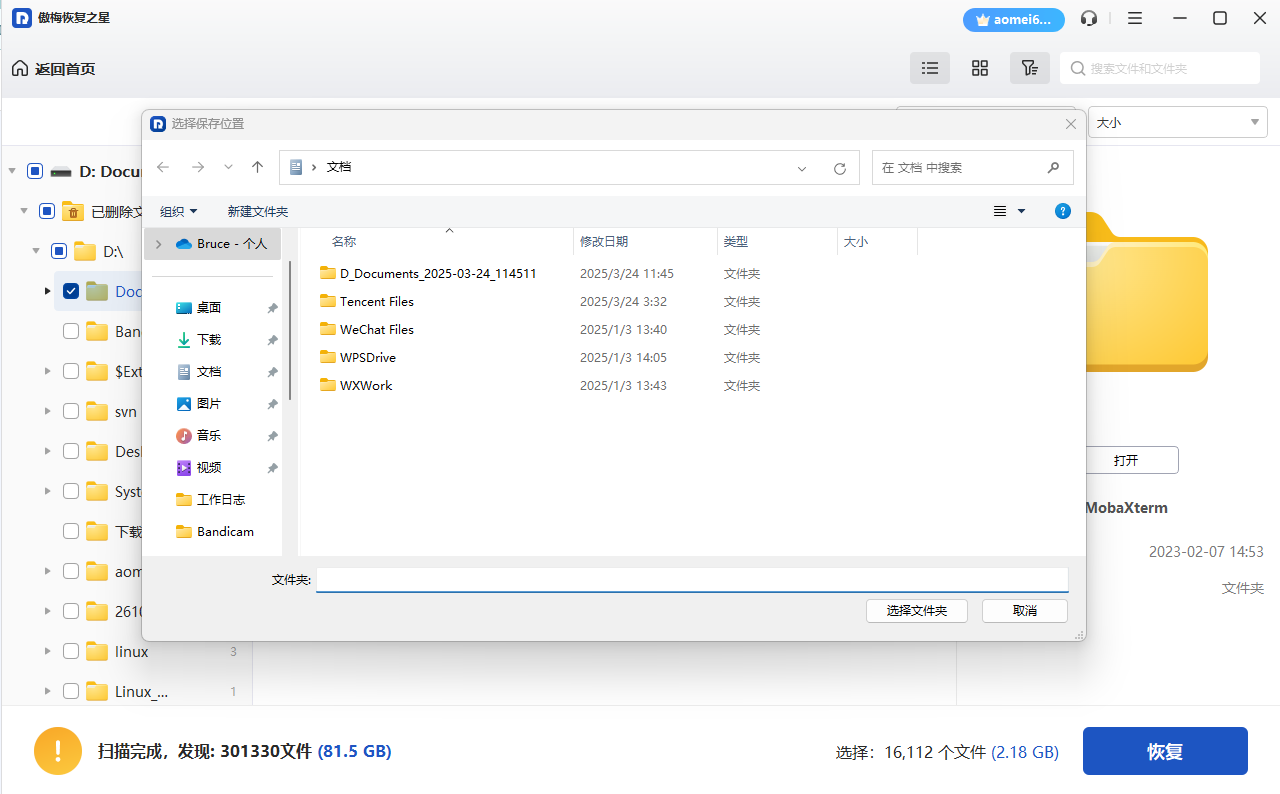
防止数据丢失的方法
解决电脑删除的文件如何恢复问题后,还有一些方法可以帮助你防止数据丢失:
- 定期备份数据:定期备份数据是防止数据丢失的有效方法之一。你可以使用外部硬盘、云存储服务或网络附件存储数据备份。
- 小心操作:在删除文件之前,仔细检查文件是否确实不需要了。你也可以使用“Ctrl + Z”组合键来撤销删除操作,以避免误删除文件。
- 定期检查硬盘健康状态:定期检查硬盘的健康状态可以帮助你及时发现硬盘问题,并采取措施避免数据丢失。
结论
以上就是解决电脑删除的文件如何恢复的4种方法,在日常使用Windows电脑时,误删除文件是一个常见的问题。但是,通过采取适当的措施,你可以轻松地恢复被删除的文件,并且防止类似情况再次发生。记住,在意识到文件被删除后,立即停止使用计算机,并尝试使用数据恢复软件来恢复文件。另外,定期备份数据也是防止数据丢失的重要措施之一。
